Erkennung des gefälschten GPS-Standorts auf Android-Geräten
Mehrere Apps können helfen, gefälschte GPS-Standorte auf Android-Geräten zu erkennen. Eine beliebte App ist „GPS Status & Toolbox“, mit der Sie überprüfen können, ob der auf Ihrem Android-Gerät angezeigte GPS-Standort echt oder gefälscht ist.
Entwickler von Online-Anwesenheitsanwendungen verwenden diese Technik derzeit, um die Verwendung von „gefälschten GPS“ -Anwendungen zu erkennen, die GPS-Standorte fälschen. Sie stoßen auf viele Codes, um es im Internet zu erkennen, z. B. auf GitHub.
Diese Codes sind effektiv genug, um die Verwendung gefälschter GPS-Ortungsanwendungen zu verhindern, die im Google Play Store weit verbreitet sind. Sogar einige von ihnen können gerootete Android-Geräte erkennen.
Ist der Einsatz solcher gefälschten GPS-Ortungsdetektoren frei von Schlupflöchern? In diesem Tutorial testet Bardimin mehrere Online-Anwesenheitsanwendungen, die im Google Play Store verfügbar sind und eine gefälschte Standorterkennung verwenden, um effektiv genug zu sein.
Fälschung des GPS-Standorts mit BlueStacks
Von den verschiedenen Online-Anwesenheits-Apps, die Bardimin mit BlueStacks getestet hat, stellt sich heraus, dass die meisten von ihnen die Verwendung gefälschter GPS-Standorte nicht erkennen können. Das durchgeführte Testverfahren ist wie folgt:
- Lade die neueste Version von BlueStacks von der offiziellen Website herunter.
- Installieren Sie dann die heruntergeladene Datei „BlueStacksInstaller.exe.
- Befolgen Sie alle Installationsanweisungen, die auf dem Bildschirm angezeigt werden, bis der Installationsvorgang abgeschlossen ist.
- Öffne die App „BlueStacks“.
- Installieren Sie die Anwendung für die Online-Anwesenheit, die Sie testen möchten. Wenn Sie es aus dem Google Play Store installieren, werden Sie aufgefordert, sich mit Ihrer Google-E-Mail-Adresse anzumelden, falls Sie noch nicht angemeldet sind. Sie können eine beliebige Google-E-Mail-Adresse verwenden oder eine neue E-Mail-Adresse erstellen.
- Nun, das ist der Hauptteil, die Angabe von gefälschten Standortkoordinaten in Bluestack.
- Klicken Sie auf die Schaltfläche Speicherort festlegen oder verwenden Sie die Tastenkombination, indem Sie die Tastaturtaste drücken (CTRL+ SHIFT + K).
- Klicken Sie dann oben links auf die Schaltfläche „Suchen„.
- Geben Sie im angezeigten Dialogfeld die gewünschte Adresse oder den gewünschten Speicherort ein.
- Klicken Sie im Dialogfeld auf die Schaltfläche „SUCHEN„.
- Wählen Sie einen Standort aus der Liste der verfügbaren aus, indem Sie daraufklicken. Wenn der gesuchte Standort mehrere Orte hat, zeigen Sie mehrere mögliche übereinstimmende Standorte an. Wählen Sie einen der entsprechenden Speicherorte aus.
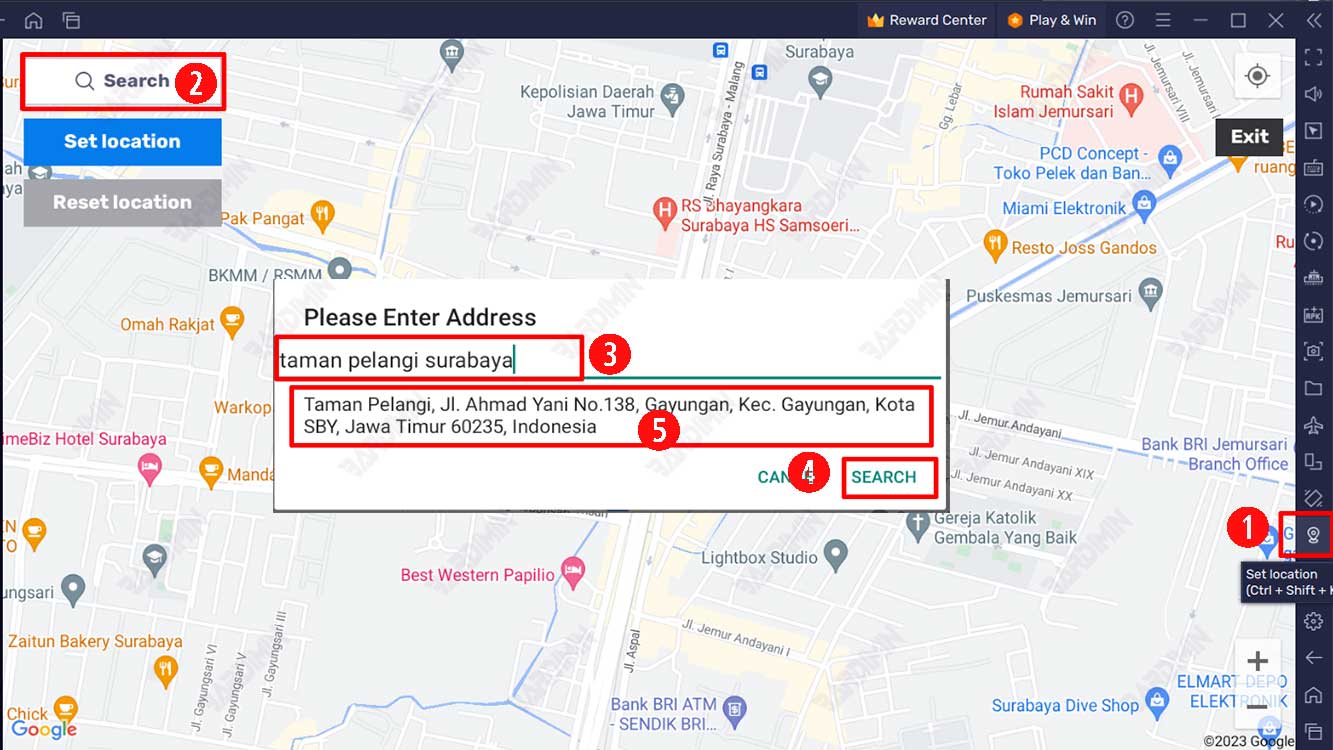
- Positionspunkte werden mit roten Markierungen angezeigt. Sie können diesen Punkt verschieben, indem Sie auf die Karte des neuen Standorts klicken.
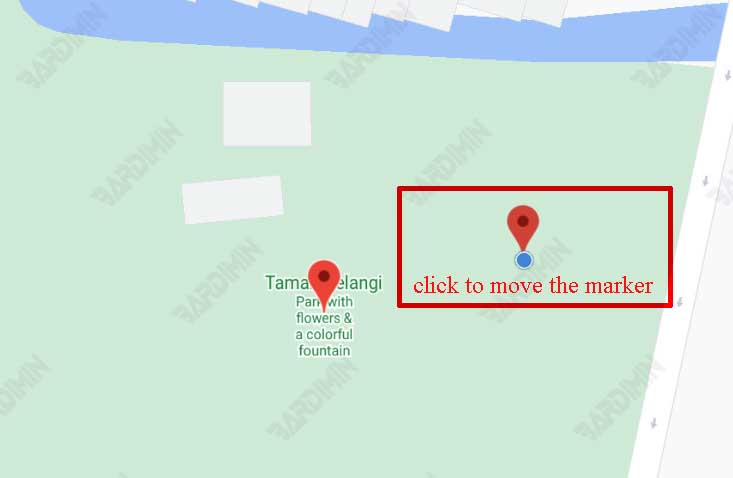
- Nachdem die Position des Markierungspunkts angemessen ist, klicken Sie oben rechts auf die Schaltfläche „Position festlegen„.
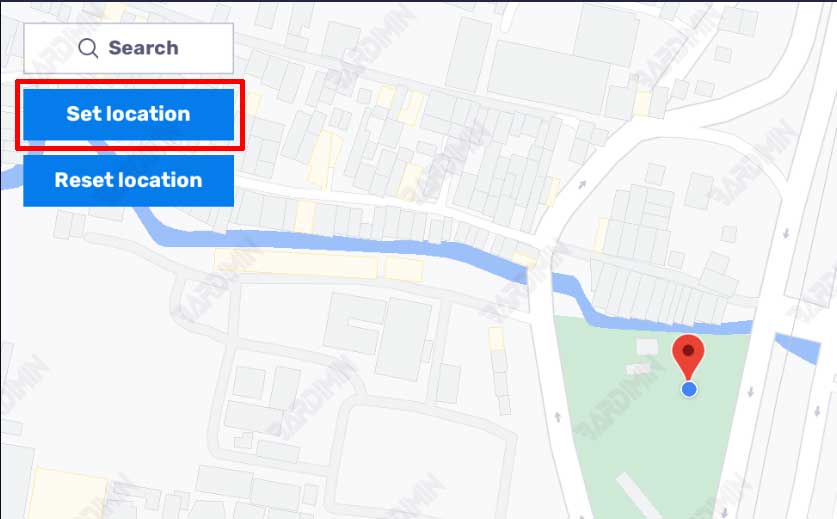
- Kehren Sie dann zur Seite „Home“ zurück, indem Sie auf das Home-Symbol klicken oder die Tasten der Tastatur (CTRL+ SHIFT + 1) verwenden.
- Führen Sie die App aus, die Sie getestet haben, und verwenden Sie sie, um die Anwesenheit zu markieren.
- Haben Sie es geschafft, die gefälschte GPS-Standorterkennung zu umgehen????
Verzichtserklärung
Dieses Tutorial wird nur verwendet, um die Schwäche der gefälschten GPS-Standorterkennung in Online-Anwesenheitsanwendungen zu testen, die im Google Play Store verfügbar sind, und nicht für unverantwortliche Dinge verwendet zu werden. Alle Risiken liegen in Ihrer Verantwortung.

